Om du använder Apples Mail-appen på din iPhone för iCloud och tredjeparts e-postkonton, installera den nya iOS-uppdateringen ASAP om du inte redan har gjort det. Även om det inte finns ett enormt antal nya funktioner, är de senaste verktygen och förbättringarna kraftfulla nog att uppdateringen känns som Mails största någonsin – och det finns funktioner som vi har väntat på i flera år!
En av de nya sakerna på iOS 16, uppdateringen i fråga, är införandet av en säkerhetsfunktion som andra e-posttjänster som AOL, Fastmail, Gmail och Yahoo redan har. Andra uppdateringar inkluderar sökförbättringar, visuellt rik information, påminnelser och produktivitetsalternativ som du önskar att du hade tidigare.
Ändringarna nedan visas också på iPadOS 16.1 för iPad och macOS 13 Ventura för Mac, som är fortfarande i betaversion.
1. Ångra Skicka
Bara liksom Apples meddelandeapp fick Mail en funktion Ångra skicka på iOS 16. När du trycker på skicka-knappen på ett utkast har du tio sekunder på dig att trycka på”Ångra skicka“för att ta tillbaka det, men du kan ändra det till 20 eller 30 sekunder om du vill ha en längre fördröjning.
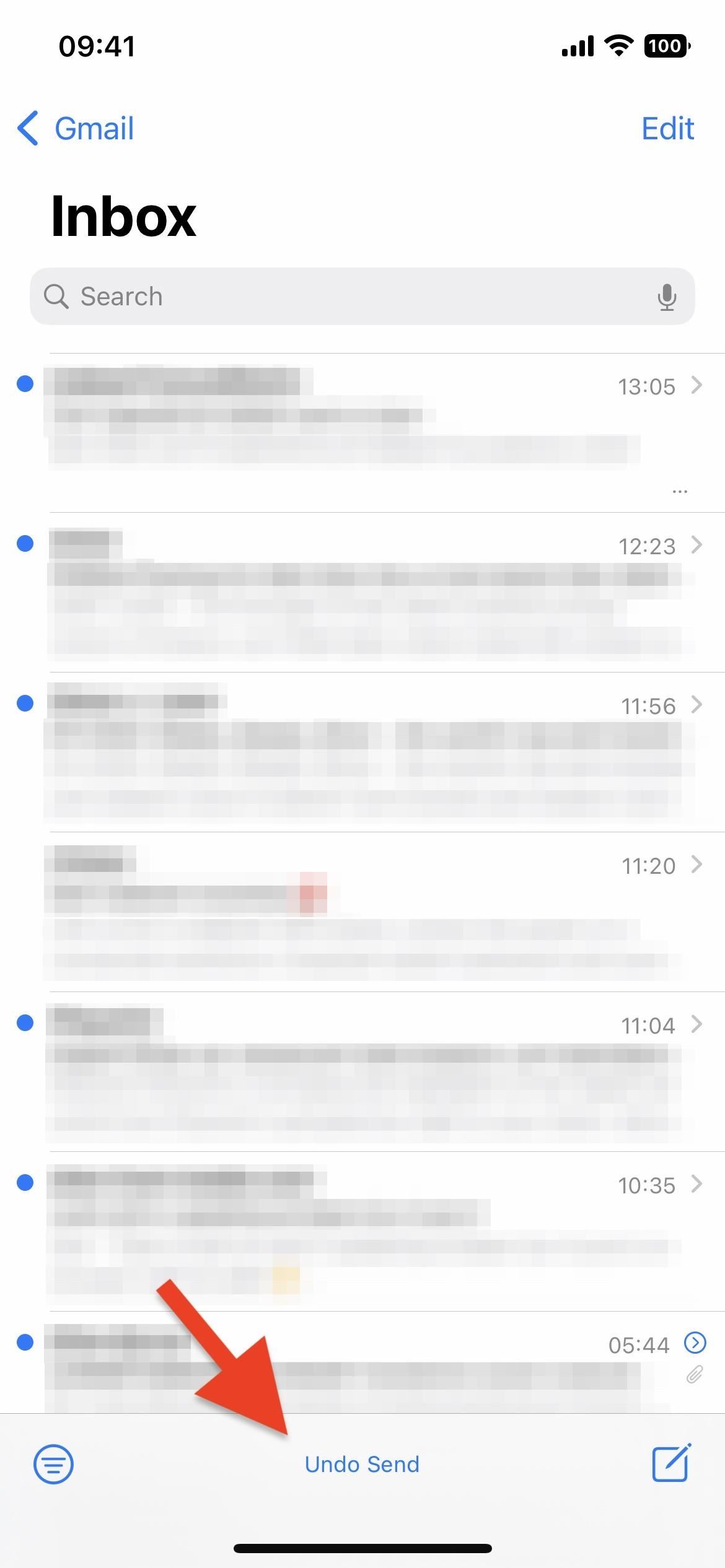
2. Schemalagd sändning
När du länge trycker på skickaknappen i ett utkast finns det nya alternativ för att schemalägga e-postmeddelandet för att skickas vid ett senare tillfälle. Du kan välja ikväll, imorgon eller ett specifikt datum och tid. Eftersom Mail sköter schemaläggningen fungerar det med alla e-postkonton på din enhet. Alla schemalagda e-postmeddelanden går till mappen Skicka senare och du kan redigera den schemalagda tiden från det osända e-postmeddelandet om du behöver ändra det.
3. Uppföljning
När du skickar e-post till någon med en fråga eller förfrågan kan Mail påminna dig om att följa upp den personen om de inte har svarat dig ännu. Du kommer att se knappen”Följ upp”högst upp i det skickade e-postmeddelandet. Om du trycker på den startas ett nytt svarsutkast som du kan fylla i och skicka.
Ännu bättre, när Apples enhetsalgoritm upptäcker ett e-postmeddelande som du skickade som inte fick något svar, placeras de skickade meddelandena högst upp i din inkorg efter att en viss tid har gått för att påminna dig. Just nu fungerar det i engelska versioner för Australien, Kanada, Indien, Singapore, Storbritannien och USA.
Du kan gå till Inställningar –> Mail –> Uppföljningsförslag för att inaktivera funktionen.
4. Påminn mig
Jag glömmer alltid att svara på inkommande e-postmeddelanden, så den nya Påminn mig-funktionen kommer verkligen att hjälpa mig. Från e-postlistan kan du svepa höger om e-postmeddelandet i fråga och sedan trycka på klockikonen för att få e-post att påminna dig om att kolla in det igen om en timme, ikväll, imorgon eller för ett anpassat datum och tid. Du kan också trycka på svarsknappen i e-postmeddelandet direkt, välja”Påminn mig”från åtgärdslistan och välja ett alternativ.
När tiden är inne, visas den högst upp i din inkorg, precis som uppföljningsmeddelanden. Och i e-postmeddelandet kan du”Redigera”datum och tid om du vill ändra när Mail påminner dig om att läsa det igen.
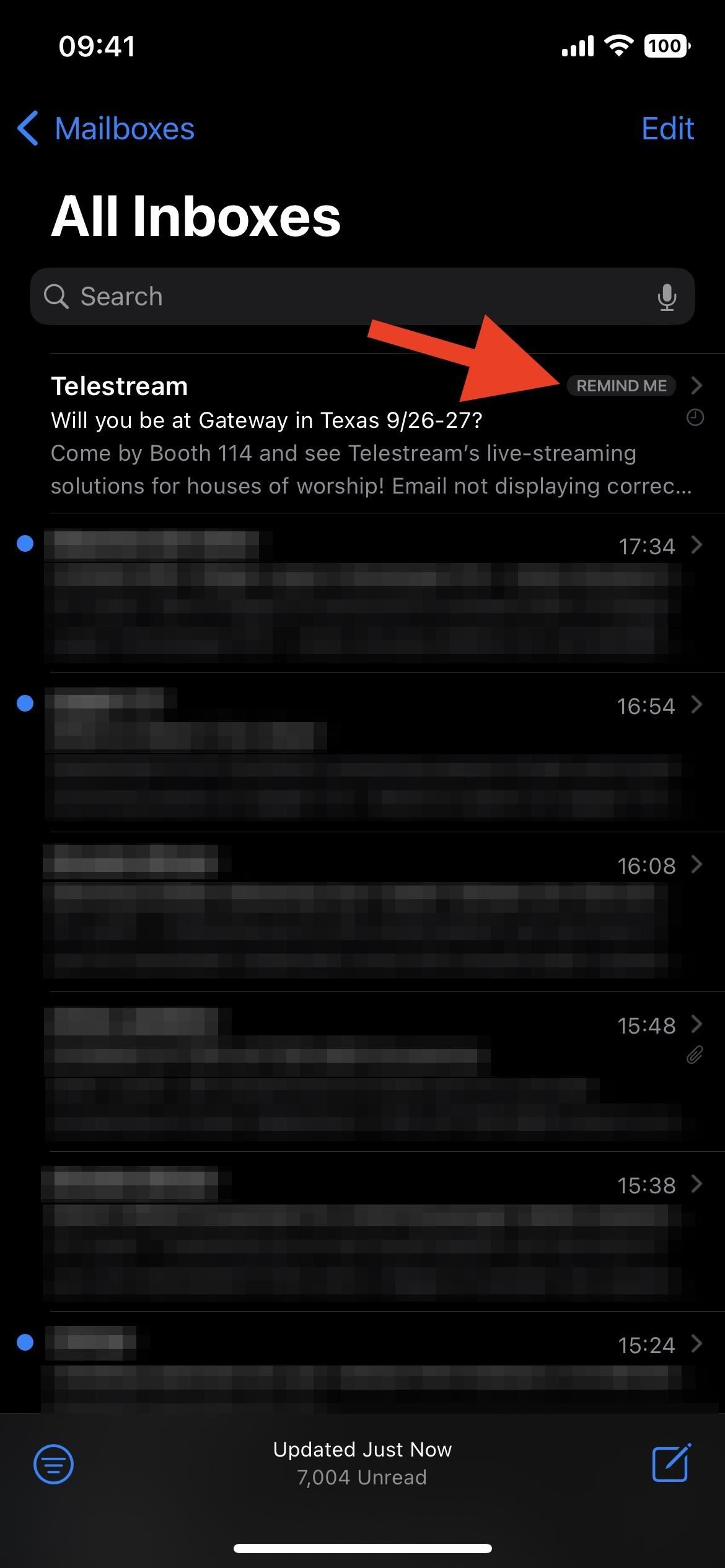 >
>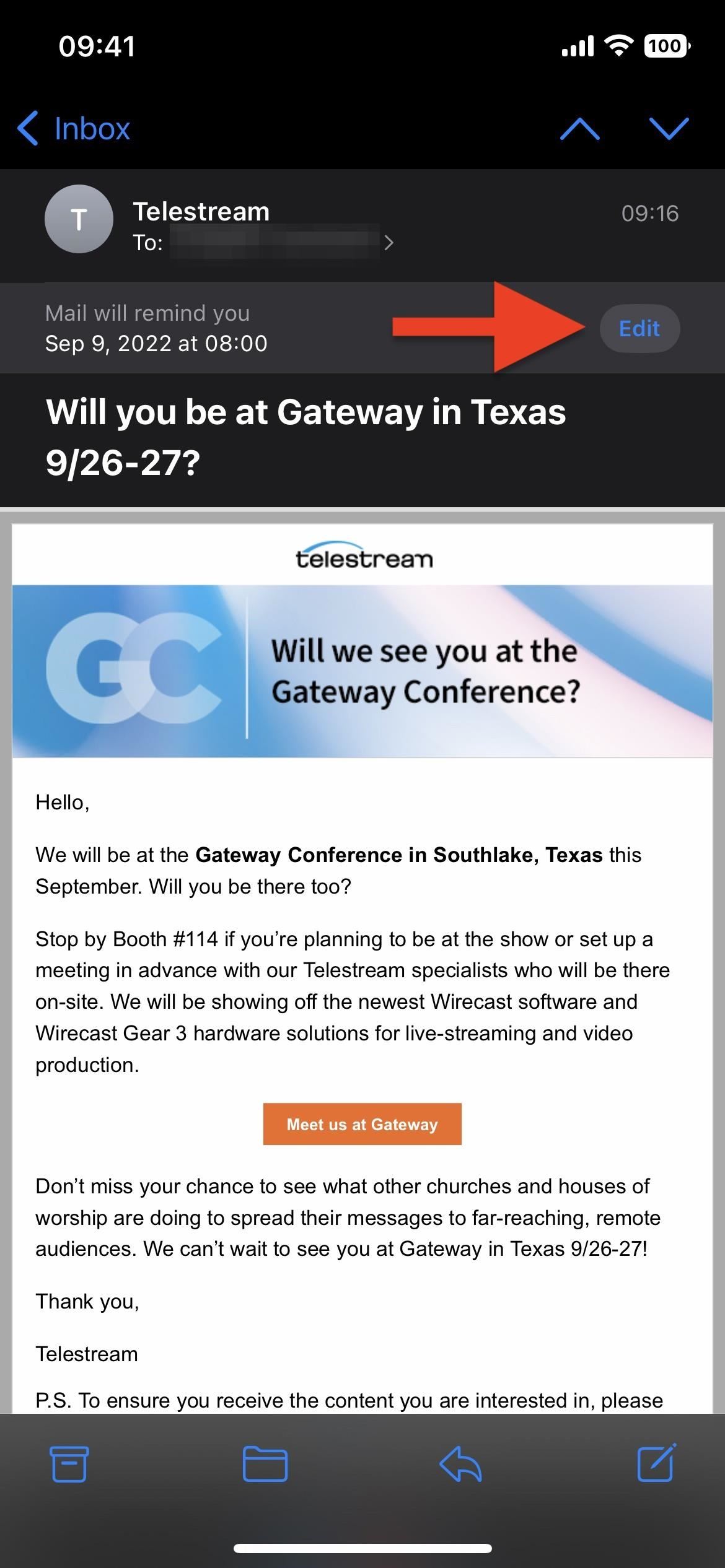
5. Fler brevlådor
När du trycker på”Redigera”på din huvudlista med postlådor kan du visa eller dölja mappar som VIP, Bilagor och Olästa. Tack vare de nya funktionerna Skicka senare, Följ upp och Påminn mig i Mail finns det nu mappar för dem också. Du kan se dessa komma och gå automatiskt från din postlådelista när du använder funktionerna, men du kan få dem att alltid visas från redigeringsmenyn.
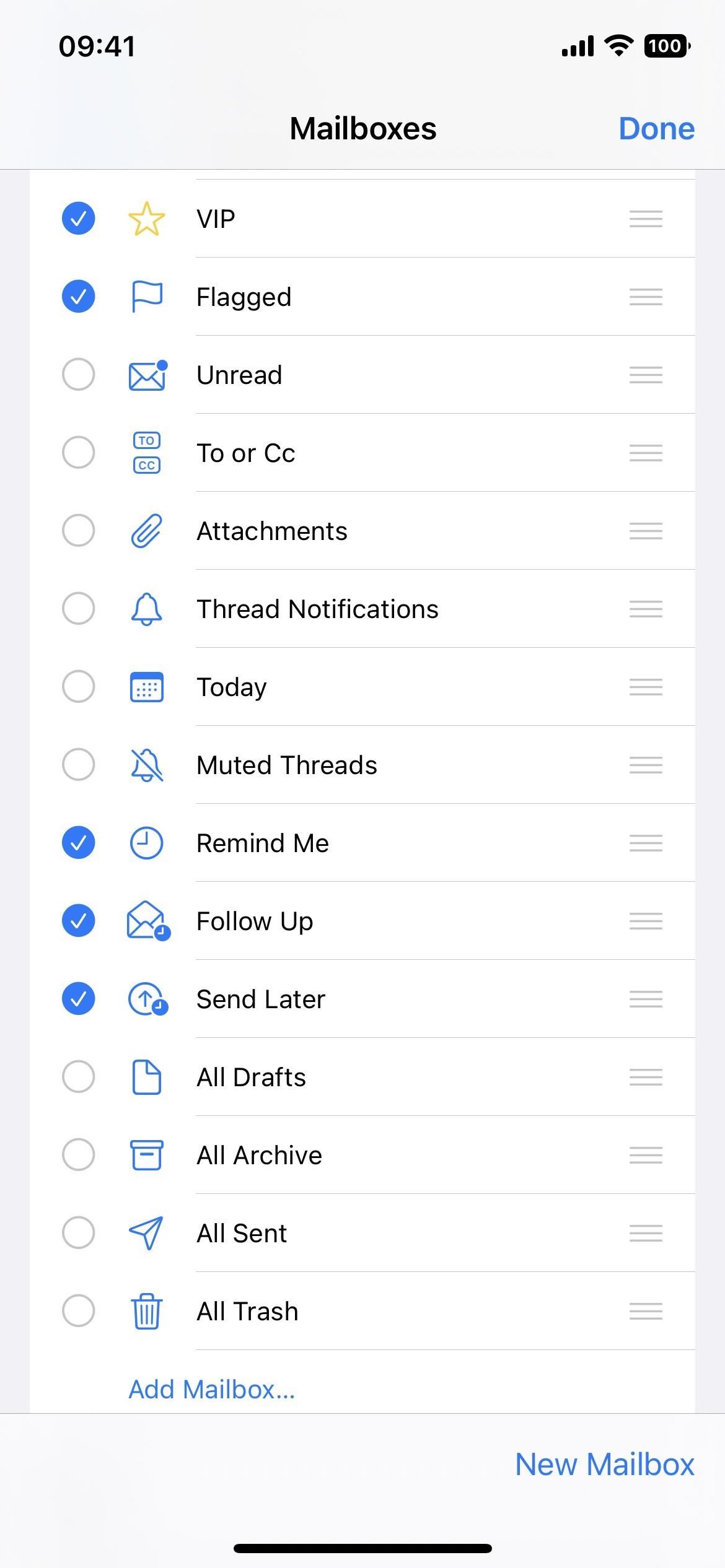
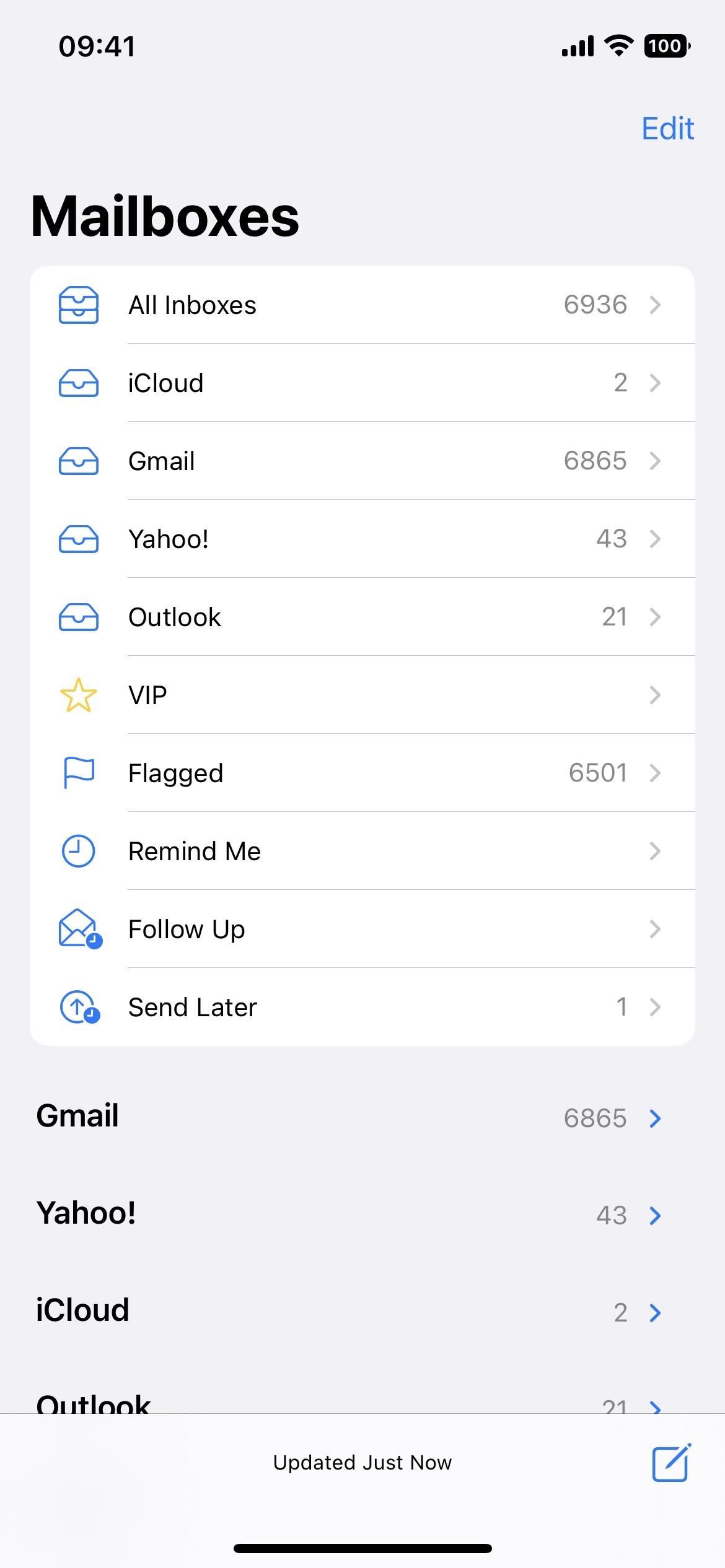
6. Blockera avsändare enklare
I iOS 15, för att blockera avsändaren av ett e-postmeddelande från Mail-appen, måste du öppna e-postmeddelandet, trycka på e-postadressen”Från”och välja”Blockera den här kontakten.”Men att öppna e-postmeddelandet är riskabelt om en smart hacker på något sätt kringgår ditt kontos skriptblockerande förmåga. Dolda spårare kan också injiceras i e-postmeddelandet, som låter avsändaren veta när e-postmeddelandet öppnas.
Mail på iOS 16 löser problemet genom att låta dig blockera kontakter från snabba åtgärder eller lämna-swipe ellips-menyn (•••), där du sedan väljer”Blockera avsändare.”
Du kan också blockera en avsändare från e-postmeddelandet. Tryck på svarsknappen och sedan på”Blockera avsändare”från åtgärdslistan.
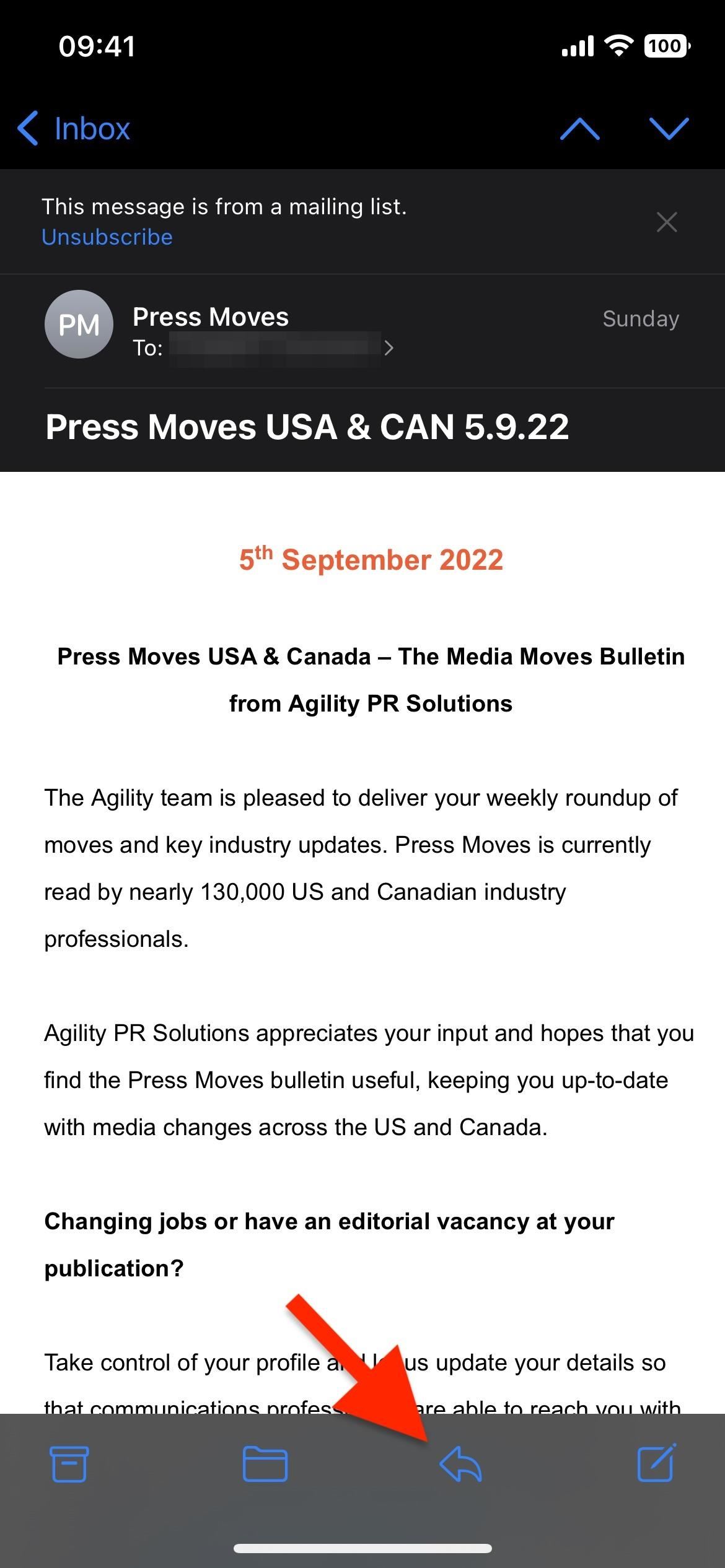
7. Varningar för saknade mottagare och bilagor
Om du nämner en bifogad bild eller fil i ett e-postutkast men glömmer att bifoga den kommer Mail nu att meddela dig att bilagan saknas. Den kommer att peka ut raden i e-postmeddelandet som är relaterad, och ber dig att avbryta och lägga till bilagan eller skicka e-postmeddelandet ändå. Det kan göra samma sak om du nämner en kontakt i ditt e-postmeddelande men glömmer att inkludera dem i ett av mottagarfälten.
Som Follow Up fungerar den här funktionen i engelska versioner för Australien, Kanada, Indien , Singapore, Storbritannien och USA
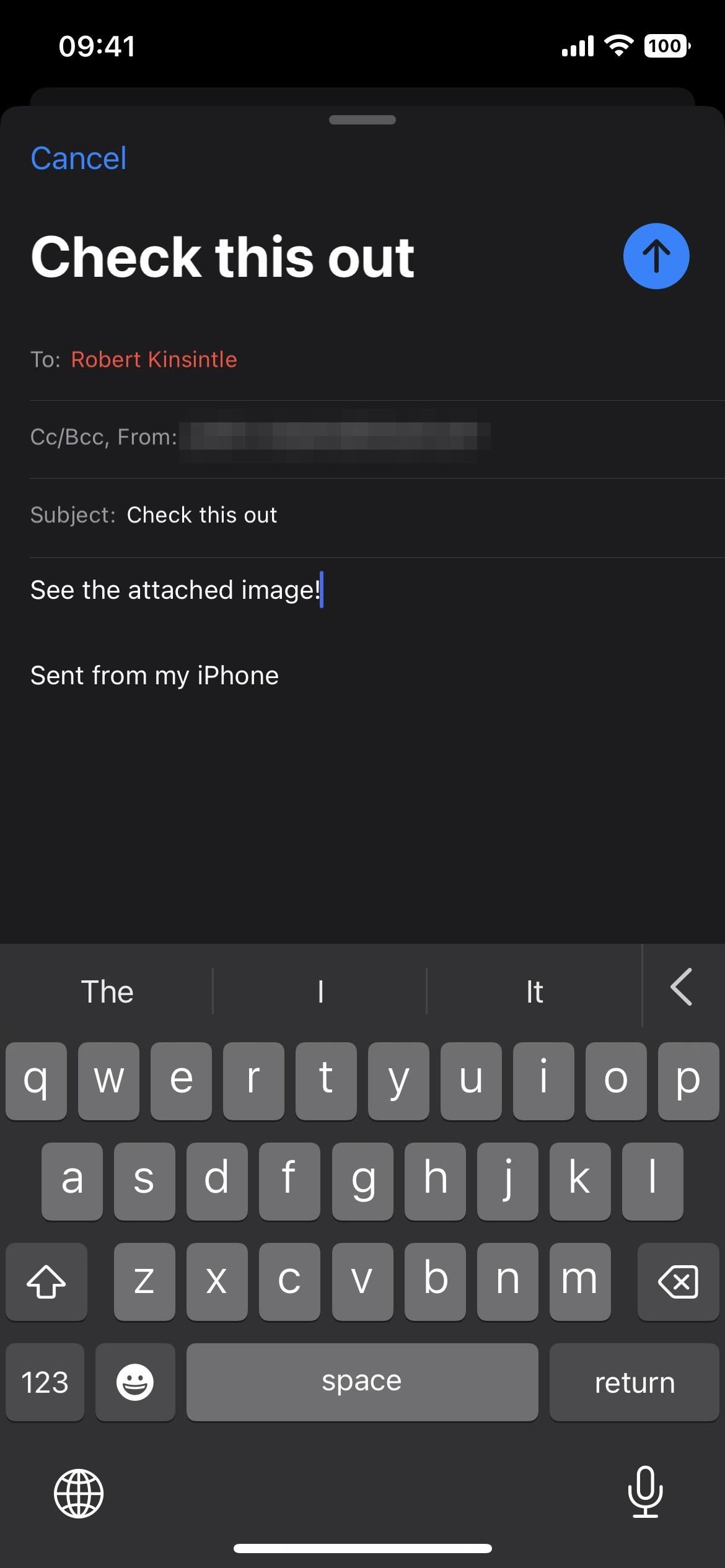
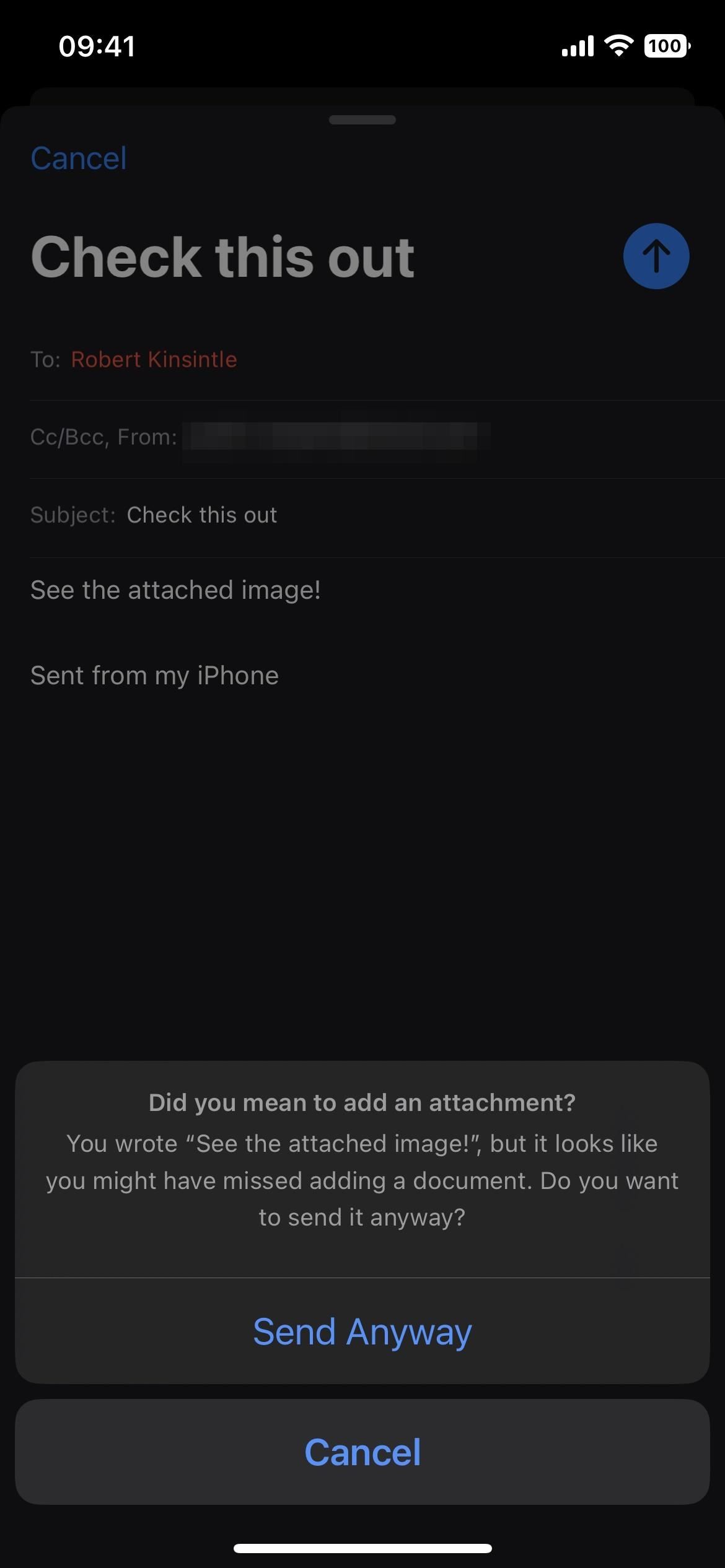
8. Rich Link Previews
Mail kan nu visa Rich Link Previews för webbadresser gilla appen Messages. När du klistrar in en länk kommer den automatiskt att konvertera den till en rik förhandsvisning. Om du bara vill se webbadressen kan du trycka på förhandsgranskningen för att markera den och sedan trycka på rullgardinsmenyn för att få fram alternativet”Konvertera till vanlig länk”.
9. Markerade söktermer
När du använder sökverktyget för att hitta ett e-postmeddelande, om ett resultat i avsnittet Toppträffar har söktermen synlig, kommer den att markera den gul så att den sticker ut. Innan måste du skanna förhandsvisningarna själv.

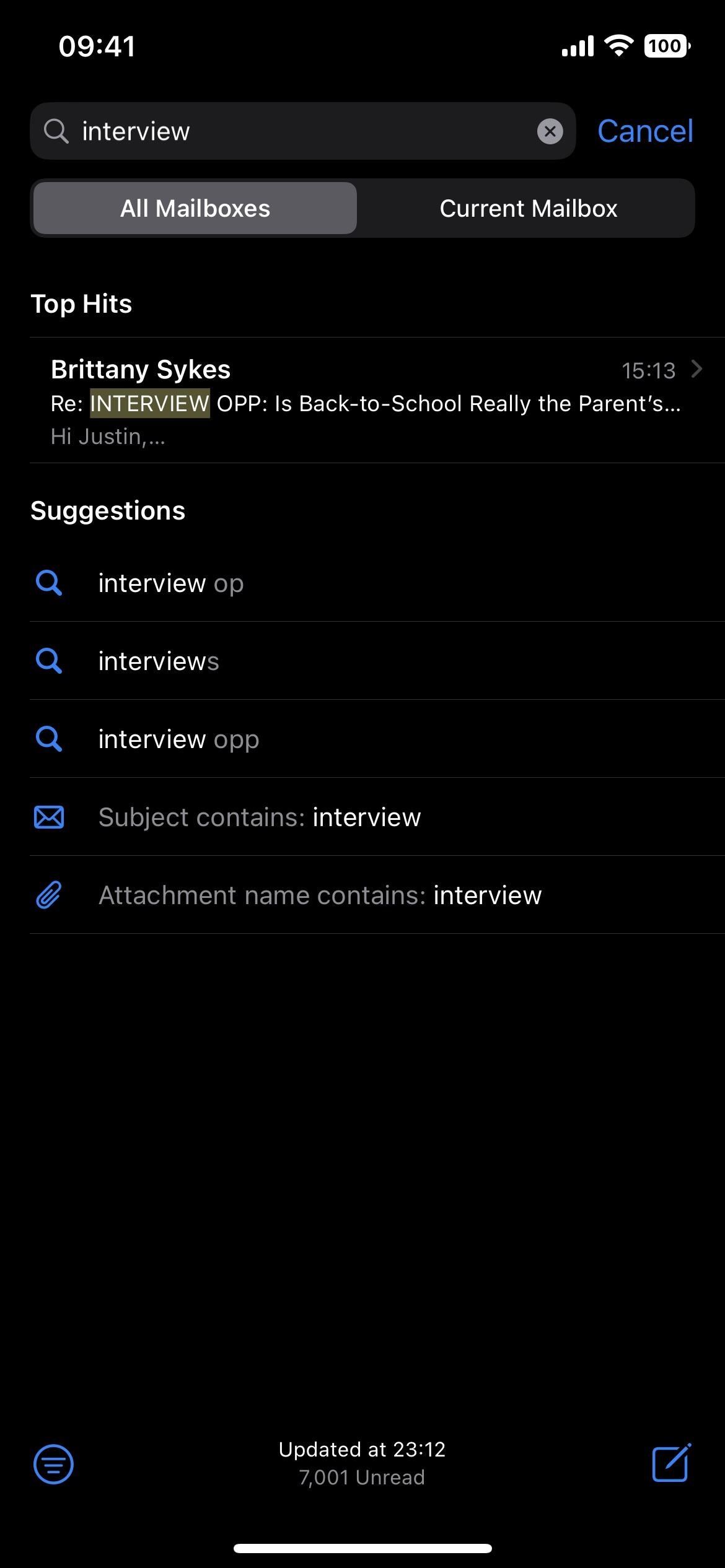
10. Smarta sökförslag
När du söker efter något i Mail ser du förbättrade förslag. Om du till exempel skriver”Philadelphia”föreslår du relaterade termer som den hittade i dina e-postmeddelanden, och du ser inte bara”Ämnet innehåller”utan även”Bilaganamnet innehåller”föreslagna filter.
Och det slår in. så fort du börjar skriva. Så genom att använda”Philadelphia”-exemplet igen, kommer du att se förbättrade förslag direkt när du skriver. För”Phi”fick jag smartare kontaktförslag och söktermer som”phishing”och”Phillips”. Förut såg du inte söktermsförslag.
Mail […] innehåller den största översynen för att söka och använder den senaste tekniken för att leverera mer relevant, exakt, och fullständiga resultat. Användare ser de senaste e-postmeddelanden, kontakter, dokument och länkar i samma ögonblick som de börjar söka efter e-postmeddelanden.
— Apple
11. Smart Search Corrections
Mail kommer intelligent att korrigera stavfel om du stavar något fel när du söker efter e-postmeddelanden. Dessutom kan det inkludera resultat för synonymer som matchar din sökterm. Liksom uppföljning och varningar för saknade mottagare och bilagor, fungerar den här funktionen i engelska versioner för Australien, Kanada, Indien, Singapore, Storbritannien och USA
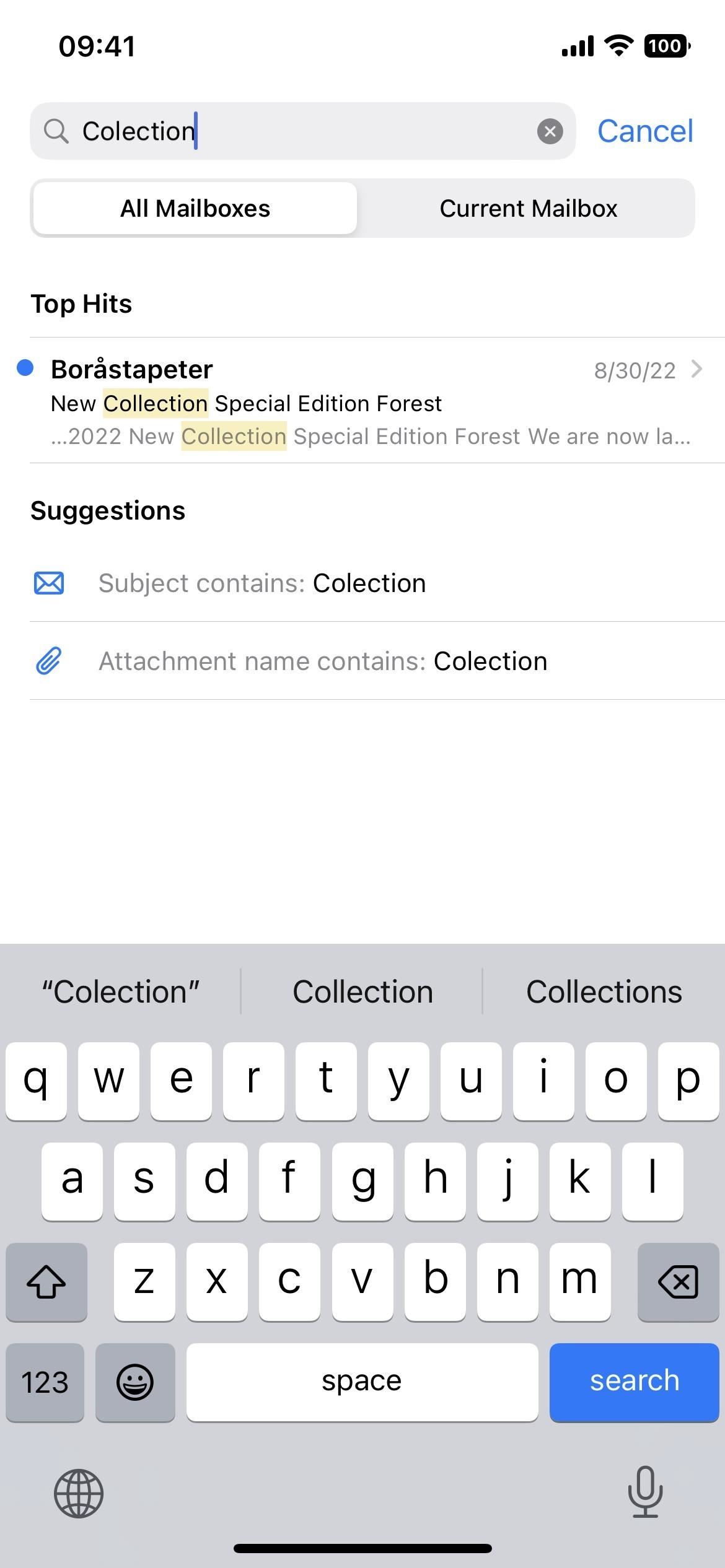
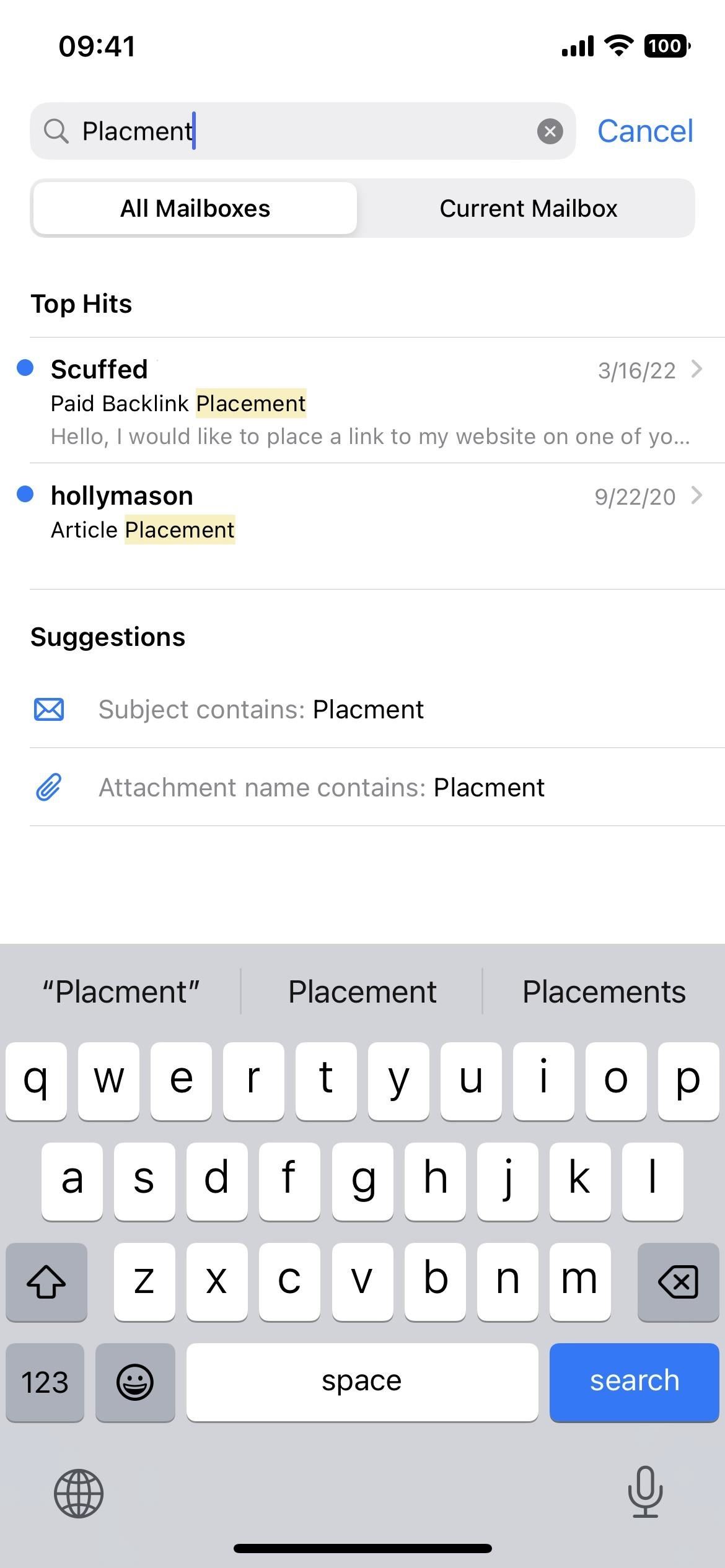
12. BIMI Support
Mail-appen verifierar nu digitalt e-postmeddelanden från varumärken som använder BIMI (Brand Indicators for Message Identification) verifierad varumärkesikonografi.
Du kommer inte att märka något från din lista över e-postmeddelanden , men när du öppnar ett autentiserat e-postmeddelande från ett varumärke som stöds, kommer du att se varumärkets BIMI-logotyp bredvid rubriken. När du trycker för att expandera rubriken ska det stå”Digitalt certifierad”med en länk för att lära dig mer. Om du trycker på avsändarens namn bör det också stå att det var en”Digitalt certifierad e-post.”
Dessa verifierade e-postmeddelanden hjälper dig att försäkra dig om att e-postmeddelandet faktiskt kommer från varumärket och inte är ett nätfiskeförsök från en hackare. Enligt BIMI Groups webbplats,”för att varumärkets logotyp ska visas, e-postmeddelandet måste klara DMARC-autentiseringskontroller, för att säkerställa att organisationens domän inte har imiterats.”
DMARC, som står för”Domain-based Message Authentication, Reporting & Conformance”, är en policy för e-postautentisering och rapporteringsprotokoll. DMARC försvarar sig mot obehörig användning av domäner genom att förhindra direkt domänimitation i e-post. Det skyddar varumärken genom att se till att deltagande postlådor endast tar emot e-post som faktiskt skickas av eller på uppdrag av en domän.
Varumärken som jag har sett använda BIMI-logotyper hittills inkluderar Amazon, Ancestry, Casetify, Disney+, HBO Max, Robinhood, TikTok, UPS och Yelp.
13. Mindre menyer för kontaktlogotyper
En mindre visuell förändring av kontextmenyn visas när du länge trycker på en kontakts logotyp från rubriken för att starta ett nytt utkast, lägga till dem i en befintlig kontakt eller skapa en ny kontakt. Förut skulle menyn ta upp hela skärmens bredd (vänster skärmbild nedan). Nu ser det ut som de flesta andra snabbåtgärdsmenyer du kommer att se i appar över iOS, där det är en mindre ruta som tar upp mindre skärmfastigheter (höger skärmbild nedan).
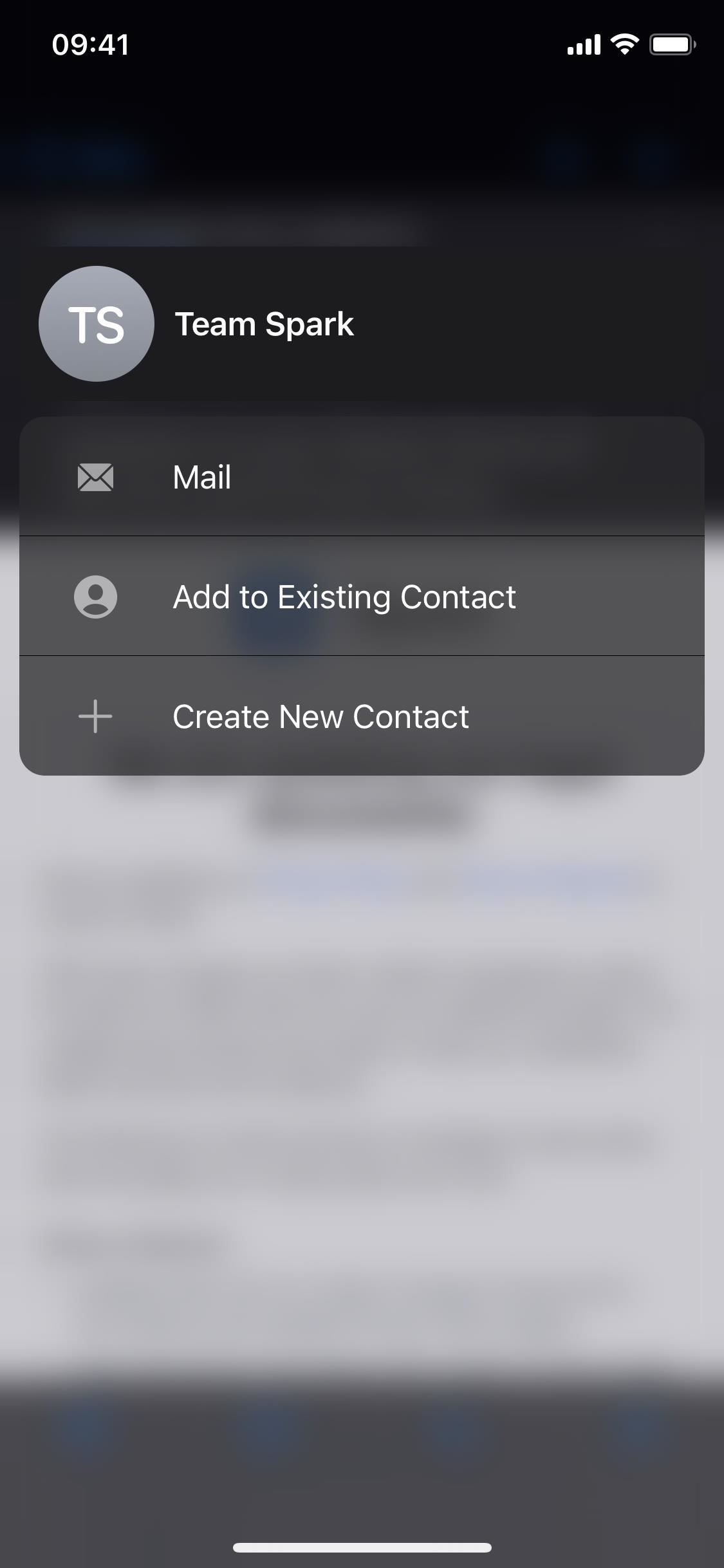
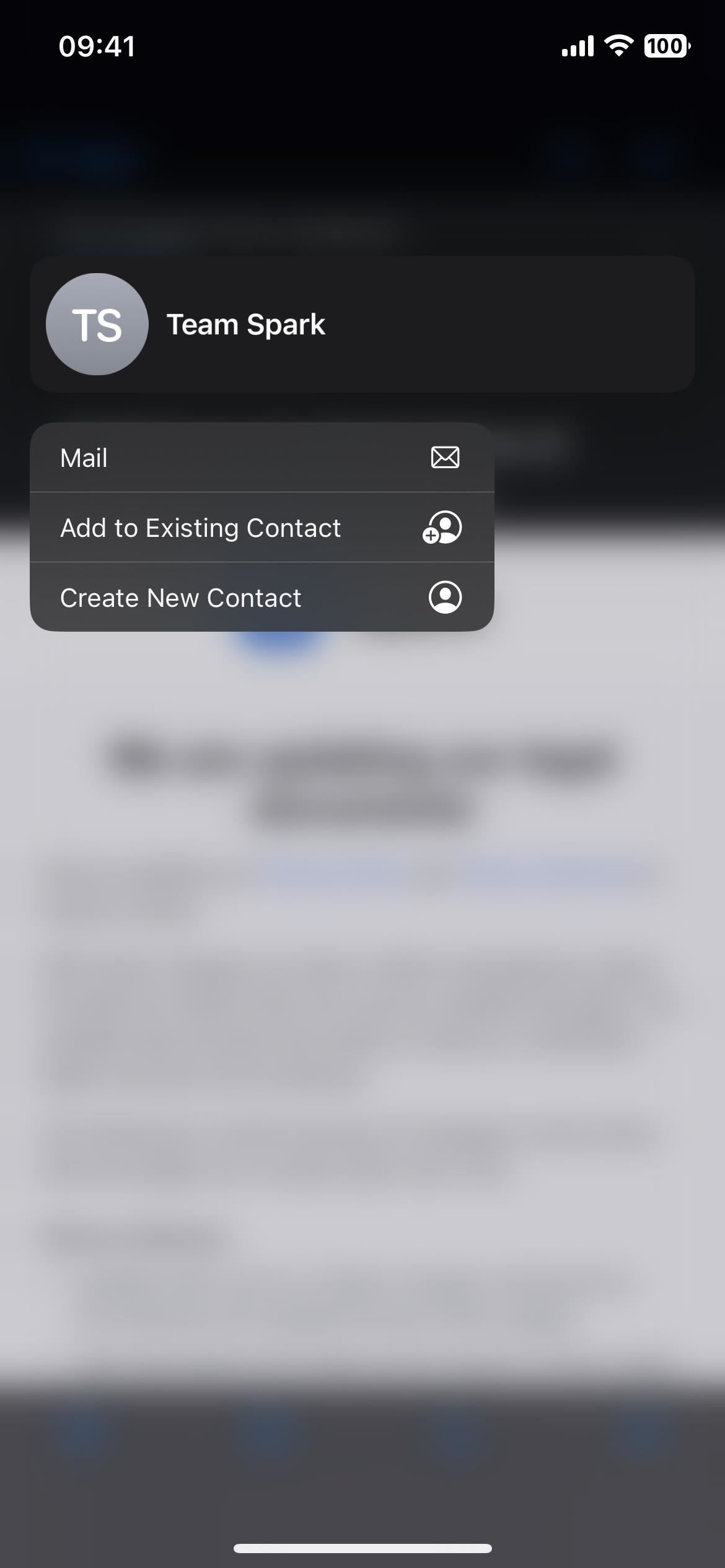
Missa inte: Alla 350+ nya iOS 16-funktioner för din iPhone
Håll din anslutning säker utan en månatlig faktura. Skaffa en livstidsprenumeration på VPN Unlimited för alla dina enheter med ett engångsköp från nya Gadget Hacks Shop och titta på Hulu eller Netflix utan regionala begränsningar, öka säkerheten när du surfar på offentliga nätverk och mer.
Andra värdefulla erbjudanden att kolla in:
Omslagsfoto, skärmdumpar och GIF av Justin Meyers/Gadget Hacks
